Ερώτηση
Θέμα: Πώς να παρακάμψετε το αίτημα κωδικού πρόσβασης χρήστη των Windows εάν είστε κλειδωμένοι;
Δεν ξέρω τι συνέβη με τον λογαριασμό μου στα Windows 10, αλλά δεν μπορώ να συνδεθώ. Πληκτρολογώ τον κωδικό, αλλά δεν συμβαίνει τίποτα. Πώς μπορώ να παρακάμψω αυτό το αίτημα κωδικού πρόσβασης και να το αλλάξω μέσα από τα Windows;
Λυμένη απάντηση
Εάν ξεχάσατε τον κωδικό πρόσβασης των Windows, η σκέψη να παρακάμψετε το αίτημα κωδικού πρόσβασης από την οθόνη σύνδεσης μπορεί να έχει συμβεί πολλές φορές.
[1] Ίσως είναι χρήσιμο να γνωρίζετε αυτό το τέχνασμα, ειδικά εάν μοιράζεστε έναν υπολογιστή με τα παιδιά σας, τα οποία τείνουν, σκόπιμα ή όχι, να αλλάζουν τον κωδικό πρόσβασης.[2]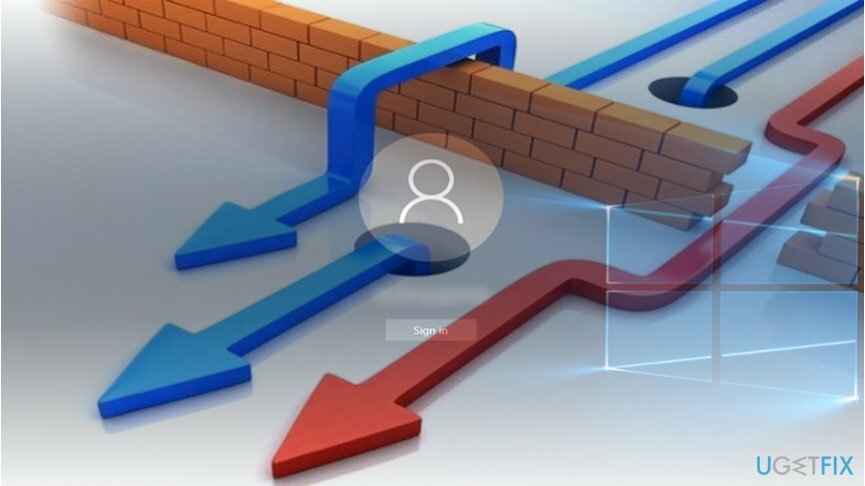
Επιπλέον, αυτή η γνώση μπορεί να φανεί χρήσιμη, ειδικά σε περίπτωση μη εξουσιοδοτημένων χρηστών[3] αποκτήστε πρόσβαση στον υπολογιστή σας. Σε αυτήν την περίπτωση, θα μπορείτε να μπείτε στο σύστημα και αργότερα να εξαλείψετε κακόβουλο λογισμικό. Σε αυτή την περίπτωση, συνιστούμε τη χρήση ReimageΠλυντήριο ρούχων Mac X9 ή άλλο εργαλείο ασφαλείας. Τώρα αφήστε μας να εξετάσουμε τις επιλογές για το πώς μπορείτε να παρακάμψετε τον κωδικό πρόσβασης του λογαριασμού σας στα Windows και να τον επαναφέρετε.
Επιλογή 1. Εκκινήστε τη γραμμή εντολών μέσω Advanced Startup
Για να επισκευάσετε το κατεστραμμένο σύστημα, πρέπει να αγοράσετε την έκδοση με άδεια χρήσης Reimage Reimage.
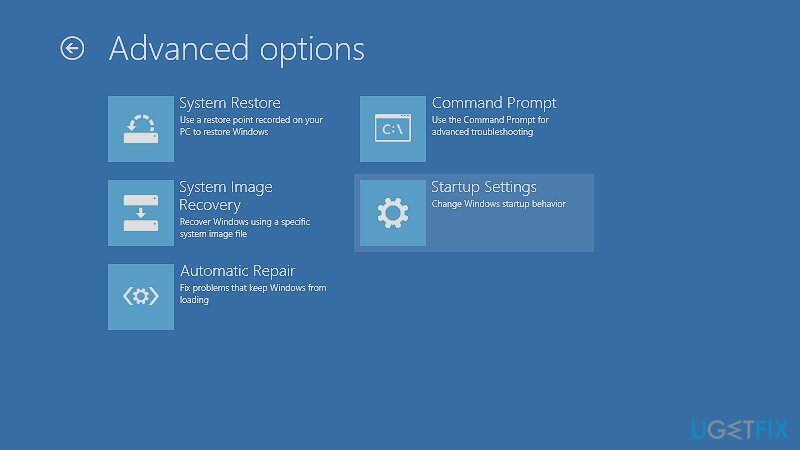
Πριν προχωρήσετε περαιτέρω, ελέγξτε το άρθρο σχετικά Σφάλμα "Δεν μπορούμε να συνδεθούμε στον λογαριασμό σας".. Λόγω εσωτερικών σφαλμάτων των Windows ή άλλων αιτιών, ενδέχεται να μην αποκτήσετε πρόσβαση στον λογαριασμό. Εξετάστε διεξοδικά τις παρεχόμενες μεθόδους.
Σε περίπτωση που δεν βρήκατε τη λύση ή απλά ξεχάσατε τον κωδικό πρόσβασης, αλλάξτε τον κωδικό πρόσβασης του λογαριασμού σας μέσω Γραμμή εντολών. Σημειώστε ότι αυτή η μέθοδος έχει ορισμένους κινδύνους. Σε περίπτωση που δεν είστε σίγουροι, επιλέξτε εναλλακτικές λύσεις. Βεβαιωθείτε ότι έχετε απομνημονεύσει σωστά τον κωδικό πρόσβασης.
- Επανεκκινήστε το σύστημα και επιλέξτε Προηγμένη εκκίνηση Ρυθμίσεις.
- Επιλέξτε Αντιμετώπιση προβλημάτων και μετά Προχωρημένες επιλογές.
- Τώρα θα δεις Γραμμή εντολώνt από τις επιλογές.
- Θα δείτε μια ερώτηση που ρωτά "Ξεχάσατε τον κωδικό πρόσβασής σας ή δεν βλέπετε τον λογαριασμό σας;”
- Εισαγάγετε το όνομα του λογαριασμού σας και πληκτρολογήστε τον νέο κωδικό πρόσβασης όταν απαιτείται.
Στα Windows 7 και σε παλαιότερες εκδόσεις, μετά την επανεκκίνηση του συστήματος, πατήστε F2 ή F8 (ανάλογα με το μοντέλο του υπολογιστή σας). Στη συνέχεια, θα μπορείτε να επιλέξετε Γραμμή εντολών.
- Πληκτρολογήστε καθαρός χρήστης.
- Θα δείτε τις πληροφορίες σχετικά με τους λογαριασμούς που είναι καταχωρημένοι σε αυτόν τον υπολογιστή. Επιλέξτε τον λογαριασμό και συμπληρώστε τα στοιχεία ενός νέου κωδικού πρόσβασης.
- Κάντε κλικ Εισαγω και επανεκκινήστε τον υπολογιστή.
Επιλογή 2. Επιλέξτε με σύνεση τα εργαλεία ανάκτησης κωδικού πρόσβασης των Windows
Για να επισκευάσετε το κατεστραμμένο σύστημα, πρέπει να αγοράσετε την έκδοση με άδεια χρήσης Reimage Reimage.
Για αυτή τη μέθοδο, θα χρειαστείτε άλλον υπολογιστή. Υπάρχουν νόμιμες εφαρμογές που έχουν σχεδιαστεί για την ανάκτηση λογαριασμού χρήστη των Windows, αλλά έχετε υπόψη σας τις απειλές. Επιλέξτε με σύνεση καθώς μπορεί να καταλήξετε να εγκαταστήσετε την κατεστραμμένη από adware εφαρμογή ή άχρηστο πρόγραμμα.
Επιλογή 3. Ακολουθήστε τις οδηγίες επαναφοράς κωδικού πρόσβασης της Microsoft
Για να επισκευάσετε το κατεστραμμένο σύστημα, πρέπει να αγοράσετε την έκδοση με άδεια χρήσης Reimage Reimage.
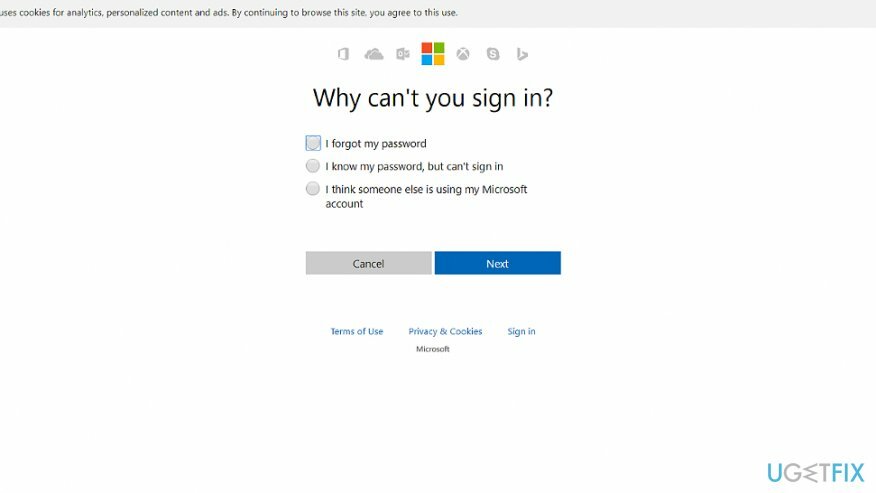
Το λειτουργικό σύστημα Windows 10 βοηθάει τους χρήστες που δεν μπορούν να συνδεθούν με τον συνηθισμένο τρόπο. Εάν η παραπάνω προτεινόμενη μέθοδος φαίνεται πολύ επικίνδυνη, ακολουθήστε τις οδηγίες που παρέχονται από το λειτουργικό σύστημα. Όταν αποτυγχάνετε να συνδεθείτε στο λογαριασμό σας πολλές φορές στη σειρά, εμφανίζεται πρόσθετος σύνδεσμος account.live.com/password/reset, κάντε κλικ σε αυτόν και συμπληρώστε τις οδηγίες.
Σημείωση. Δώστε προσοχή στη διεύθυνση URL ανάκτησης κωδικού πρόσβασης. Μόνο όταν είστε σίγουροι ότι δεν υπάρχει κακόβουλο λογισμικό στο σύστημά σας ή ότι δεν έχει καταληφθεί από χάκερ, εισαγάγετε τα στοιχεία για να αλλάξετε τον κωδικό πρόσβασης.
Επιδιορθώστε τα Σφάλματά σας αυτόματα
Η ομάδα του ugetfix.com προσπαθεί να κάνει το καλύτερο δυνατό για να βοηθήσει τους χρήστες να βρουν τις καλύτερες λύσεις για την εξάλειψη των σφαλμάτων τους. Εάν δεν θέλετε να δυσκολευτείτε με τεχνικές χειροκίνητης επισκευής, χρησιμοποιήστε το αυτόματο λογισμικό. Όλα τα προτεινόμενα προϊόντα έχουν ελεγχθεί και εγκριθεί από τους επαγγελματίες μας. Τα εργαλεία που μπορείτε να χρησιμοποιήσετε για να διορθώσετε το σφάλμα σας παρατίθενται παρακάτω:
Προσφορά
Κάν 'το τώρα!
Λήψη ΔιόρθωσηΕυτυχία
Εγγύηση
Κάν 'το τώρα!
Λήψη ΔιόρθωσηΕυτυχία
Εγγύηση
Εάν δεν καταφέρατε να διορθώσετε το σφάλμα σας χρησιμοποιώντας το Reimage, επικοινωνήστε με την ομάδα υποστήριξής μας για βοήθεια. Παρακαλούμε, ενημερώστε μας όλες τις λεπτομέρειες που πιστεύετε ότι πρέπει να γνωρίζουμε για το πρόβλημά σας.
Αυτή η κατοχυρωμένη με δίπλωμα ευρεσιτεχνίας διαδικασία επισκευής χρησιμοποιεί μια βάση δεδομένων με 25 εκατομμύρια στοιχεία που μπορούν να αντικαταστήσουν οποιοδήποτε κατεστραμμένο ή λείπει αρχείο στον υπολογιστή του χρήστη.
Για να επισκευάσετε το κατεστραμμένο σύστημα, πρέπει να αγοράσετε την έκδοση με άδεια χρήσης Reimage εργαλείο αφαίρεσης κακόβουλου λογισμικού.

Ένα VPN είναι ζωτικής σημασίας όταν πρόκειται για απορρήτου χρήστη. Οι διαδικτυακοί ιχνηλάτες όπως τα cookies δεν μπορούν να χρησιμοποιηθούν μόνο από πλατφόρμες μέσων κοινωνικής δικτύωσης και άλλους ιστότοπους, αλλά και από τον πάροχο υπηρεσιών διαδικτύου και την κυβέρνηση. Ακόμα κι αν εφαρμόζετε τις πιο ασφαλείς ρυθμίσεις μέσω του προγράμματος περιήγησής σας, εξακολουθείτε να μπορείτε να παρακολουθείτε μέσω εφαρμογών που είναι συνδεδεμένες στο διαδίκτυο. Επιπλέον, τα προγράμματα περιήγησης που εστιάζουν στο απόρρητο, όπως το Tor is, δεν είναι η βέλτιστη επιλογή λόγω μειωμένων ταχυτήτων σύνδεσης. Η καλύτερη λύση για την απόλυτη ιδιωτικότητά σας είναι Ιδιωτική πρόσβαση στο Διαδίκτυο – να είστε ανώνυμοι και ασφαλείς στο διαδίκτυο.
Το λογισμικό ανάκτησης δεδομένων είναι μία από τις επιλογές που θα μπορούσαν να σας βοηθήσουν ανακτήστε τα αρχεία σας. Μόλις διαγράψετε ένα αρχείο, δεν εξαφανίζεται στον αέρα – παραμένει στο σύστημά σας όσο δεν υπάρχουν νέα δεδομένα γραμμένα πάνω του. Data Recovery Pro είναι λογισμικό αποκατάστασης που αναζητά αντίγραφα εργασίας των διαγραμμένων αρχείων στον σκληρό σας δίσκο. Χρησιμοποιώντας το εργαλείο, μπορείτε να αποτρέψετε την απώλεια πολύτιμων εγγράφων, σχολικών εργασιών, προσωπικών εικόνων και άλλων σημαντικών αρχείων.